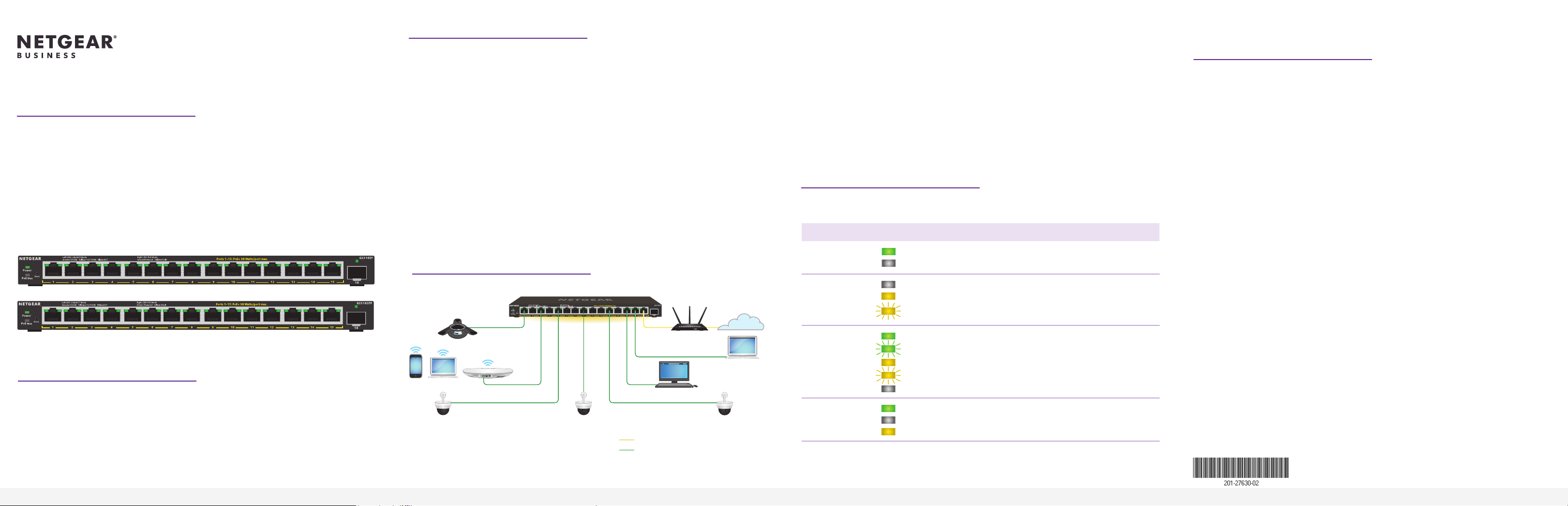
Guía de instalación
Switch Plus de 16 puertos Gigabit Ethernet PoE+
con 1 puerto SFP (180W)
GS316EP
Switch Plus de 16 puertos Gigabit Ethernet PoE+
de alta capacidad con 1 puerto SFP (231W)
GS316EPP
Contenido de la caja
• Switch Plus Gigabit Ethernet de NETGEAR
• Fuente de alimentación (varía según la región)
• Kit de montaje en pared
• Patas de goma
• Soportes de jación de cables (para la fuente de alimentación)
• Guía de instalación
1. Registre el switch
1. Desde un ordenador o dispositivo móvil conectado a Internet, visite
my.netgear.com.
2. Inicie sesión en su cuenta de NETGEAR.
Nota: Si no dispone de una cuenta gratuita de NETGEAR, puede crear una.
Aparecerá la página My Products (Mis productos).
3. En el menú de la izquierda, seleccione Register a Product (Registrar un producto).
4. En el campo Serial Number (Número de serie), escriba el número de serie
del switch.
El número de serie consta de 13 dígitos y se encuentra impreso en la
etiqueta del switch.
5. En el menú Date of Purchase (Fecha de compra), seleccione la fecha en la
que adquirió el switch.
6. Haga clic en el botón REGISTER (Registrar).
El switch quedará registrado en su cuenta de NETGEAR.
Se enviará un correo electrónico de conrmación a la dirección de correo
electrónico de su cuenta de NETGEAR.
2. Conecte el switch
Conexiones de muestra
Switch GS316EPP
Teléfono VoIP
Equipo portátil
Nota: Le recomendamos que use un cable de categoría 5e (CAT5e) o superior
para las conexiones Gigabit Ethernet.
Punto de acceso WiFi
Cámaras de seguridad
Router para empresas
Equipo de escritorio
Internet
Conexiones PoE+
Internet
Equipo
portátil
Para utilizar el puerto SFP, deberá insertar un módulo de transceptor SFP (puede
adquirirlo de NETGEAR).
Este switch está diseñado únicamente para su uso en interiores. Si desea
conectarse a un dispositivo ubicado en exteriores, este debe estar
correctamente conectado a tierra y protegido contra sobrecargas, además de
tener instalado un protector de sobretensión de Ethernet en línea entre el switch
y el dispositivo ubicado en exteriores. Si no lo hace, se puede dañar el switch.
ADVERTENCIA: Antes de conectar este switch a cables o dispositivos ubicados
en exteriores, consulte https://kb.netgear.com/es/000057103 para obtener
información sobre seguridad y garantía.
3. Compruebe los indicadores
Al conectar el cable de alimentación al switch y enchufarlo a una toma de
corriente, los indicadores mostrarán el estado:
Indicador Descripción
Alimentación
PoE máx.
(Estado del
consumo PoE
del switch).
Indicador
del puerto
izquierdo
Indicador de
los puertos a la
derecha
Verde jo: El switch está encendido y funciona correctamente.
Apagado. El switch no está recibiendo corriente.
Apagado: Hay más de 7W de alimentación PoE disponible (suciente).
Amarillo jo: Hay menos de 7W de alimentación PoE disponible.
Amarillo intermitente: Al menos una vez en los últimos dos
minutos, ha habido menos de 7W de alimentación PoE disponible.
Verde jo: Conexión a 1000Mbps en este puerto.
Verde intermitente: Actividad a 1000Mbps en este puerto.
Amarillo jo: Conexión a 100Mbps o 10Mbps en este puerto.
Amarillo intermitente: Actividad a 100Mbps o 10Mbps en este puerto.
Apagado. No se ha detectado ningún vínculo en este puerto.
Verde jo: El puerto está proporcionando alimentación PoE.
Apagado: El puerto no está proporcionando alimentación PoE.
Amarillo jo: Se ha producido un error de PoE.
4. Identique la dirección IP y acceda al
switch
La herramienta NETGEAR Switch Discovery (NSDT) le permite detectar el switch
en la red local y acceder a la interfaz del navegador local del switch desde un
ordenador Mac o Windows.
Para instalar la herramienta NETGEAR Switch Discovery, busque el switch en la
red, acceda a él e identique su dirección IP:
1. Para descargar la herramienta, visite https://www.netgear.com/support/
product/netgear-switch-discovery-tool.aspx.
Descargue la versión para Mac o Windows.
2. Desactive temporalmente el cortafuegos, la protección de Internet, los
programas antivirus o todos ellos en el ordenador que va a utilizar para
congurar el switch.
3. Descomprima los archivos de NSDT y haga clic o doble clic en el archivo
ejecutable (por ejemplo, NDST-1.2.102.exe) para instalar el programa en el
ordenador.
Es posible que el icono de la herramienta aparezca en el Dock de Mac o en
el escritorio de Windows.
4. Vuelva a activar los servicios de seguridad de su ordenador.
5. Encienda el switch.
6. Conecte el equipo a la misma red que el switch.
7. Abra la herramienta NSDT.
En la página inicial se mostrarán un menú y un botón.
8. En el menú Choose a Connection (Elegir una conexión), seleccione la red
para el switch.
9. Haga clic en el botón Start Searching (Iniciar búsqueda).
La herramienta NSDT mostrará las direcciones IP de los switches que
identique.
Febrero de 2021
© NETGEAR, Inc., NETGEAR y el logotipo de
NETGEAR son marcas comerciales registradas de
NETGEAR, Inc. Cualquier marca comercial distinta a
NETGEAR que se utilice, se usa únicamente a modo
de referencia.
Continúa en la página siguiente.
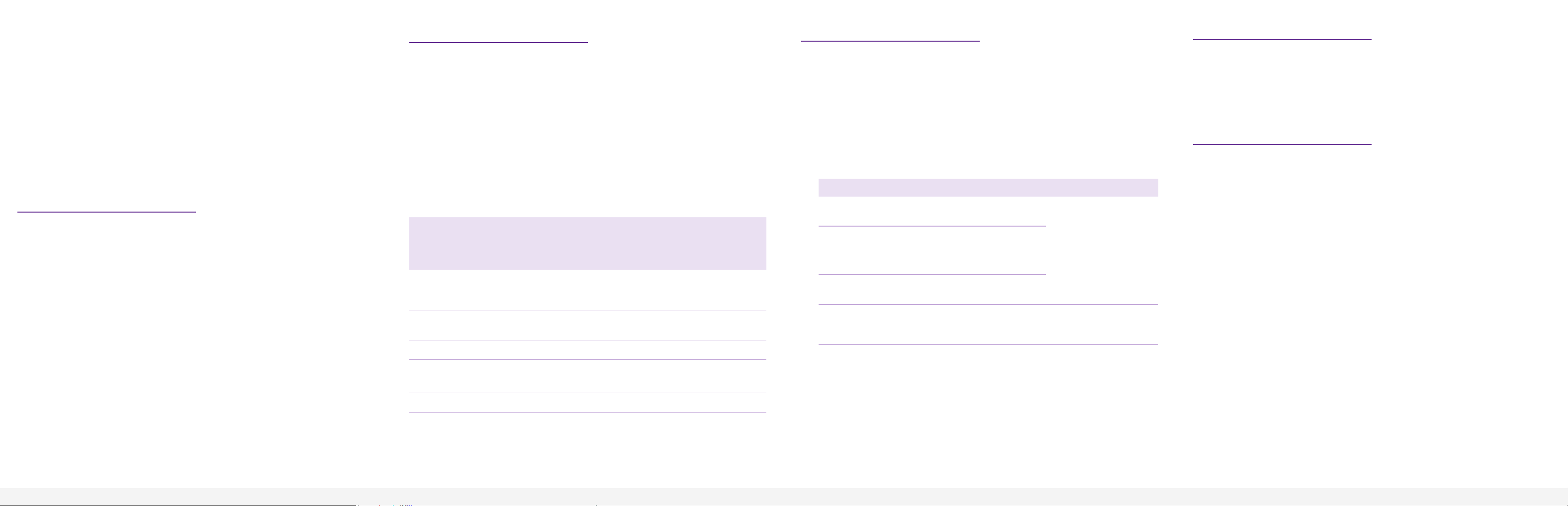
10. Haga clic en el botón ADMIN PAGE (Punto de acceso).
Se abrirá la página de inicio de sesión de la interfaz de usuario (IU) del
navegador local.
11. Introduzca la contraseña predeterminada que aparece impresa en la
etiqueta del switch.
12. Si se le solicita, introduzca una nueva contraseña de administración para el
switch.
Aparecerá la página Switch Information (Información del switch) con la
dirección IP asignada al switch.
13. Anote la contraseña y la dirección IP como referencia futura.
Podrá congurar y controlar el switch.
5. Instalación del switch en una pared
Le recomendamos que utilice los tornillos de montaje en pared suministrados.
1. Localice los dos oricios de montaje en el panel inferior del switch.
2. Marque y perfore dos oricios de montaje en la pared en la que desea
montar el switch.
Los dos oricios de montaje deben estar a una distancia de 100mm.
3. Introduzca los pernos de anclaje suministrados en la pared y apriete los
tornillos con un destornillador Phillips nº 2.
Deje que sobresalgan de la pared unos 4mm de cada tornillo para que
pueda introducirlos en los oricios del panel inferior.
Consideraciones para PoE
La alimentación PoE suministrada por el switch se prioriza en orden ascendente
de puertos (desde el puerto 1 hasta el puerto 15):
• Con el modelo GS316EP se incluye con una fuente de alimentación de
200W y puede suministrar un total de 180W a todos los puertos PoE+
activos.
• Con el modelo GS316EPP se incluye con una fuente de alimentación de
254W y puede suministrar un total de 231W a todos los puertos PoE+
activos.
Esta tabla muestra los rangos de potencia estándar sin aplicar las anulaciones
y se han calculado con una longitud de cable máxima de 100metros. Si un
dispositivo no recibe suciente alimentación PoE del switch, le recomendamos
que use un cable más corto.
Clase de
dispositivo
0 PoE y PoE+ Consumo
1 PoE y PoE+ Muy poco
2 PoE y PoE+ Poco consumo 7W 3,84W - 6,49W
Estándares
PoE
compatibles
Descripción de
la clase
predeterminado
(total)
consumo
Máxima
alimentación
suministrada
Alimentación
suministrada
al dispositivo
por el switch
15,4W 0,44W - 13,00W
4W 0,44W - 3,84W
Solución de problemas de PoE
En esta sección se incluye una serie de consejos para corregir algunos de los
problemas PoE con los que se podría encontrar:
• Si el indicador de PoE máx. está iluminado en amarillo jo, desconecte al
menos un dispositivo PoE para evitar la sobresuscripción de PoE.
• Para cada dispositivo alimentado (PD) que esté conectado al switch, debería
iluminarse en verde jo el indicador del PoE asociado. Si el indicador del PoE
se ilumina en amarillo jo, signica que se ha producido un error de PoE y
que el PoE se ha detenido debido a una de las condiciones que aparecen en
la siguiente tabla:
Condición de error de PoE Posible solución
Se ha producido un cortocircuito relacionado con la
alimentación PoE en el puerto.
La demanda de alimentación PoE del PD ha superado
el nivel máximo que permite el switch. El nivel máximo
es de 15,4W para una conexión PoE o de 30W para
una conexión PoE+.
La corriente PoE en el puerto ha superado el límite de
clasicación del PD.
El voltaje de PoE en el puerto está fuera del rango
permitido por el switch.
Es probable que
el problema esté
relacionado con el PD
conectado. Compruebe
el estado del PD o
desconéctelo y vuelva a
conectarlo para reiniciar.
Reinicie el switch para
ver si se resuelve el
problema.
Asistencia técnica y comunidad
Visite netgear.com/support para obtener todas las respuestas a sus preguntas y
acceder a las descargas más recientes.
También podrá echar un vistazo a los útiles consejos de nuestra comunidad de
NETGEAR en community.netgear.com.
Reglamentario y legal
Para consultar la declaración de conformidad de la UE, visite
https://www.netgear.es/about/regulatory/.
Consulte el documento de cumplimiento normativo antes de conectar la fuente
de alimentación.
No utilice este dispositivo en exteriores. La fuente PoE está diseñada únicamente
para la conexión entre edicios.
Nota: Los tornillos miden 6,5mm de diámetro y 16mm de longitud.
3 PoE y PoE+ Consumo medio 15,4W 6,49W - 13,00W
4 PoE+ Mucho consumo 30W 13W - 25,5W
NETGEAR, Inc.
350 East Plumeria Drive,
San Jose, CA 95134
(EE.UU.)
NETGEAR INTERNATIONAL LTD.
Floor 1, Building 3
University Technology Centre
Curraheen Road, Cork
T12EF21, Irlanda
